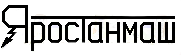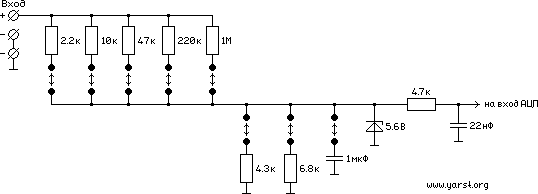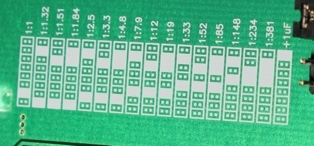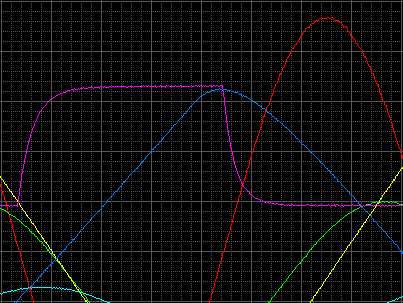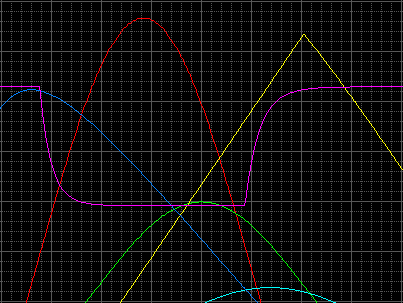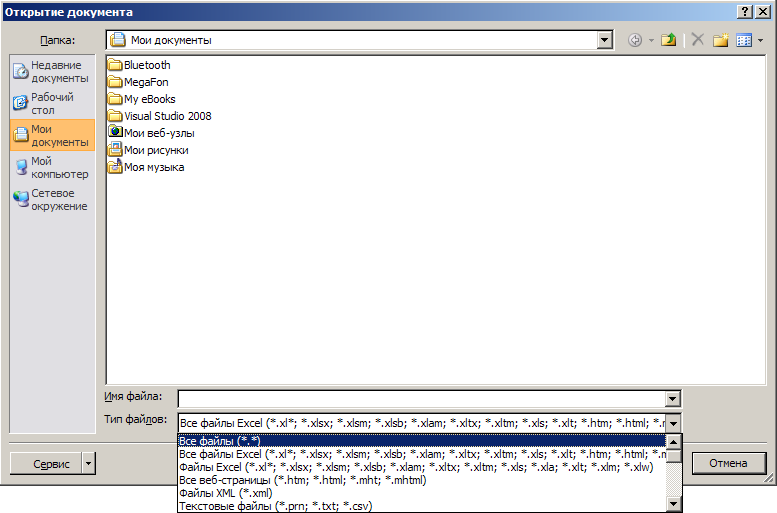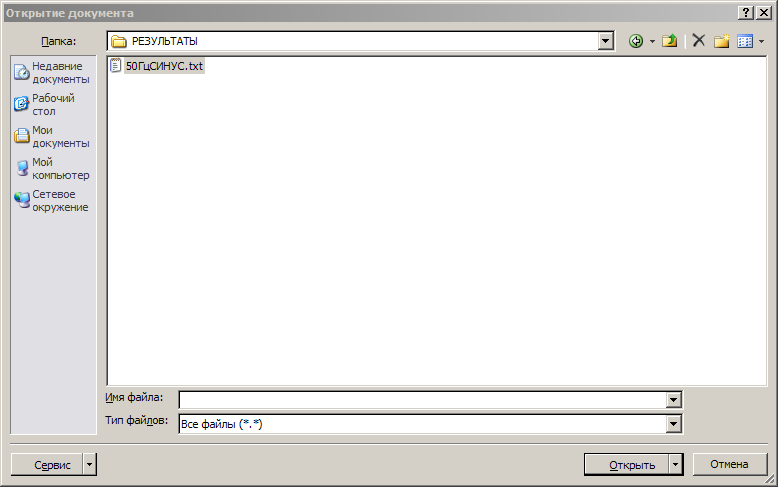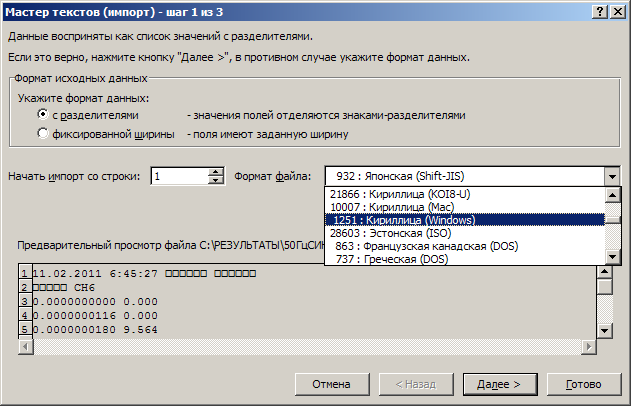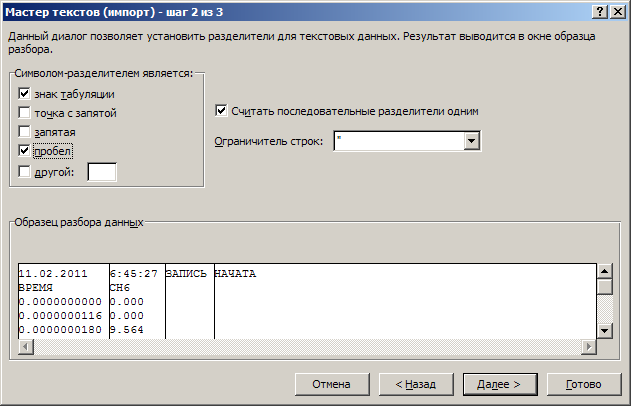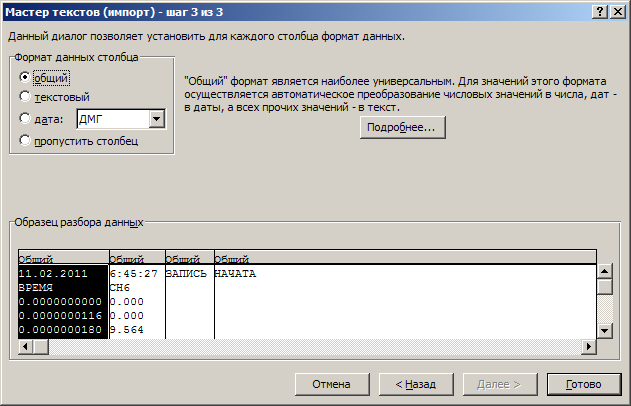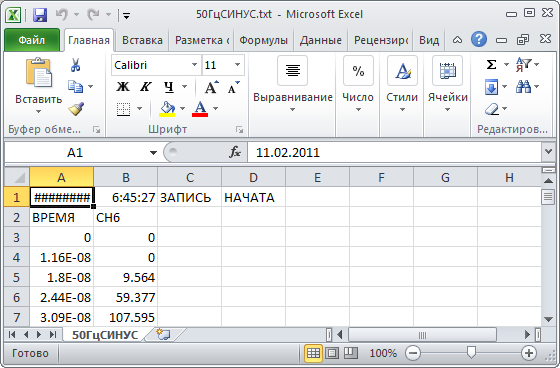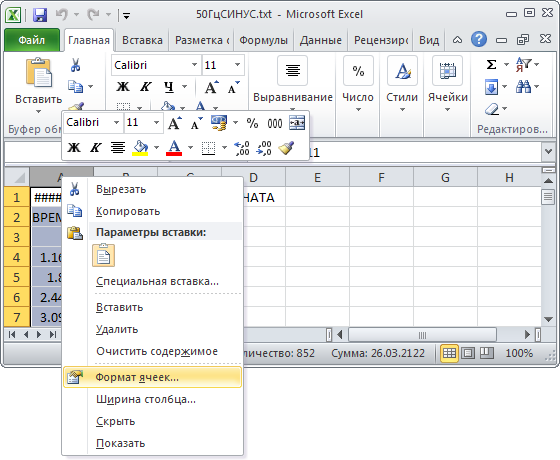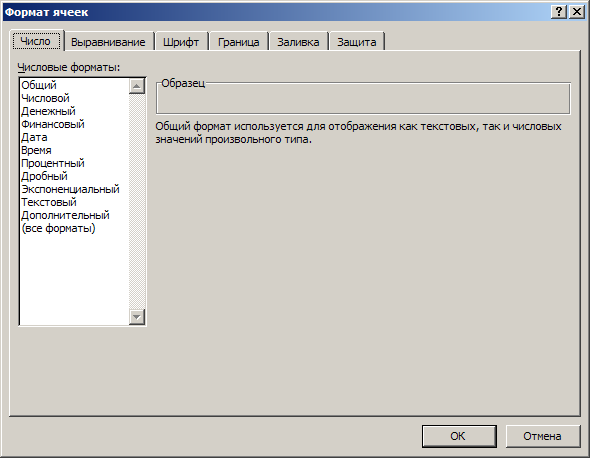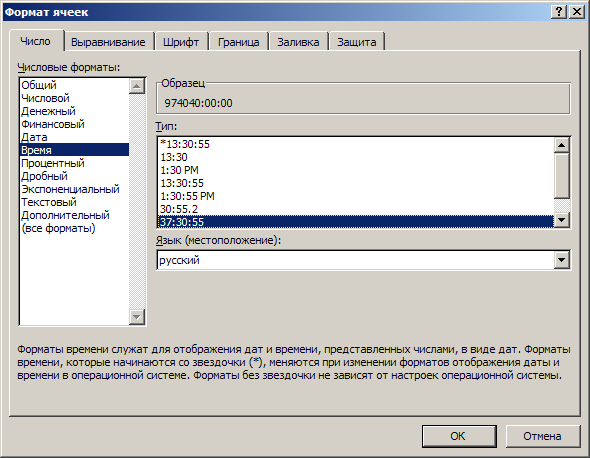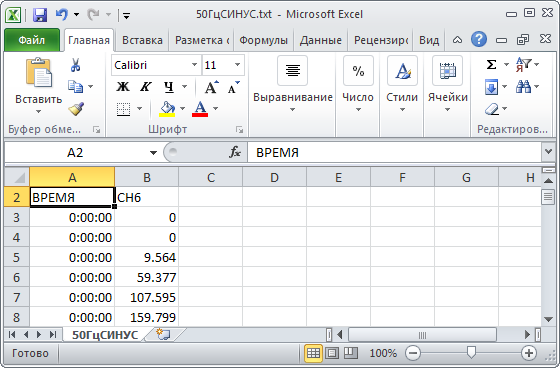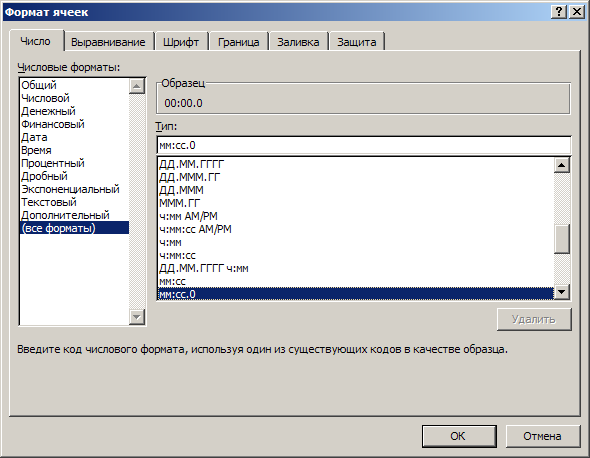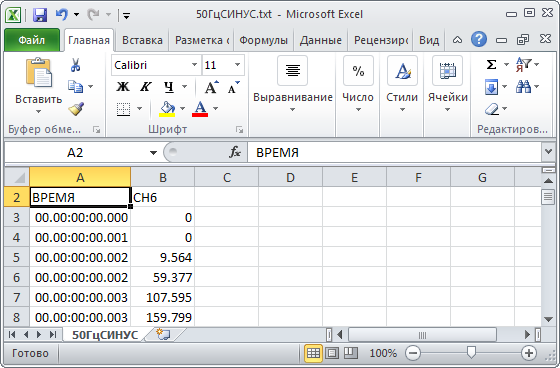Цена и сроки поставки зависят от необходимого количества приборов
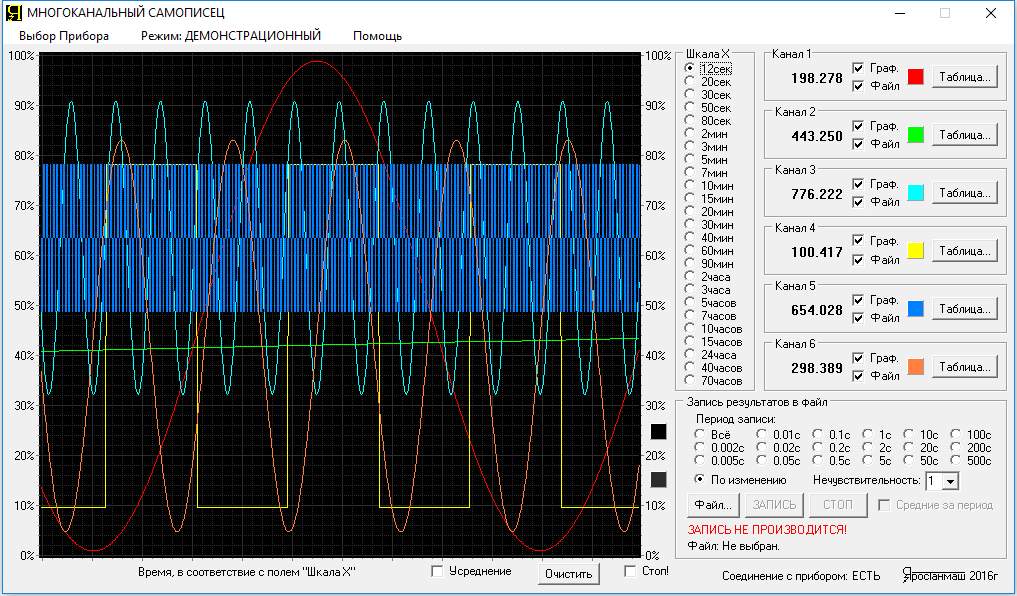
Предназначен для регистрации относительно медленно меняющихся сигналов (с частотой не более 100Гц). Результаты измерения передаются на персональный компьютер, где могут быть выведены на графики и сохранены в файл.
Прибор имеет 6 независимых измерительных каналов.
Разрешение АЦП каждого канала - 10 бит (1024 "деления").
Максимальная частота выборок входного сигнала для каждого канала прибора - около 2 кГц.
Каждый канал гальванически развязан от остальных каналов и от "компьютерной" части устройства, напряжение развязки 400 В.
Каждый канал имеет независимый делитель напряжения на входе, который позволяет перестраивать шкалу измерения от 0...+1.1 В до 0...+420 В.
Питание прибора осуществляется через USB-интерфейс от компьютера.
USB-самописец может быть использован для регистрации различных электрических и неэлектрических параметров: напряжения, тока, температуры, давления, уровня, скорости и пр. (при наличии соответствующих датчиков).
Благодаря наличию 6-ти независимых гальванически развязанных входных каналов, появляется возможность подключать входные каналы USB-самописца в самые разные точки исследуемой схемы, не заботясь об уровнях сигналов относительно земли (общей точки).
Например, можно снимать зарядно-разрядные характеристики автомобильных аккумуляторов по следующей схеме:
По схеме выше первый канал USB-самописца будет измерять и фиксировать зарядный ток, второй канал USB-самописца - напряжение на испытуемом аккумуляторе, третий канал - разрядный ток.
В результате последующей обработки результатов можно будет получить такие данные, как:
- Зарядная характеристика аккумулятора, обеспечиваемая данным зарядным устройством;
- Разрядная характеристика аккумулятора (зависимость напряжения на аккумуляторе от оставшегося заряда);
- Реальная емкость аккумулятора (в А∙ч или кДж);
- и др.
USB-самописец - прибор, сконструированный для работы в связке с компьютером.
Значения напряжения, подаваемые на входы прибора, оцифровываются входными АЦП и передаются на компьютер в виде непрерывного потока данных. Специальное программное приложение - компьютерный интерфейс - позволяет получать данные от прибора, выводить их в реальном времени на графики и записывать в текстовый файл. Пример текстового файла показан ниже:
ВРЕМЯ CH1 CH2 CH3 CH4 CH5 CH6
0.0000000000 80.000 394.000 417.000 608.000 568.000 846.000
0.0000011574 65.000 381.000 415.000 623.000 558.000 846.000
0.0000023148 56.000 369.000 410.000 638.000 547.000 846.000
0.0000034722 46.000 357.000 405.000 652.000 534.000 847.000
0.0000046296 42.000 346.000 401.000 667.000 522.000 848.000
Первый столбец - это текущее время, выраженное в сутках. Несмотря, на то, что такой формат представления времени неудобен для восприятия человеком, он очень легко и с большой точностью считывается различными программами, например, Microsoft Excel. О том как открыть и использовать такой файл в программе Microsoft Excel рассказано ниже.
Уже в Excel-е представление времени можно вывести в "человеческом виде", например: "10:23:15", и, если необходимо, то даже с точностью до миллисекунд, например: "10:23:15.396". О том как это сделать, рассказано ниже.
Последующие столбцы - это результаты измерений исследуемых параметров на текущий момент времени. Единицы измерения для каждого результата определяются и подразумеваются самим пользователем (Вольты, Амперы и пр.).
Текущий результат измерения для данного канала прибора - это текущий результат АЦП, умноженный на заданный пользователем коэффициент. Коэффициент задается индивидуально для каждого измерительного канала USB-самописца и позволяет пересчитать результаты АЦП, выраженные в относительных единицах (0...1023), в единицы измеряемых параметров (Вольты, Амперы, градусы и пр.).
Коэффициенты пересчета должны быть определены и заданы пользователем на этапе калибровки измерительных каналов USB-самописца под конкретные условия (см. ниже, чтобы узнать, как это сделать).
Значения в столбцах отделены друг от друга ПРОБЕЛАМИ.
Скачать образец файла результатов: ТЕСТ.txt (9.88кБ)
Подключение входных (измеряемых) сигналов к USB-самописцу производится посредством пружинных клеммников. Каждый измерительный канал имеет собственный клеммник для подключения измеряемых сигналов (всего 6 каналов, и, соответственно, 6 клеммников).
USB-самописец способен измерять только положительные сигналы (когда потенциал на клемме "INх" больше потенциала на клеммах "GNDх"). При подключении входного сигнала "наоборот", результат измерения всегда будет нулевым.
Диапазон измерения входных сигналов самих АЦП измерительных каналов USB-самописца составляет от 0 до 1.1В.
Для расширения диапазона измерения, каждый канал имеет индивидуальный делитель входного напряжения с выбираемым пользователем коэффициентом деления:
Схема делителя напряжения каждого измерительного канала приведена ниже:
Путем установки или удаления соответствующих джамперов, делитель позволяет настроить следующие коэффициенты деления входного сигнала:
|
Коэффициент деления |
Диапазон измеряемого напряжения, В |
Шаг измерения, В |
Сопротивление входа (пост. ток), кОм |
Предельно-допустимое постоянное входное напряжение, ±В |
|
1 : 1 |
0 ... 1.1 |
0.0011 |
> 1000 |
35 |
|
1 : 1.32 |
0 ... 1.5 |
0.0014 |
9 |
15 |
|
1 : 1.51 |
0 ... 1.7 |
0.0016 |
6.5 |
15 |
|
1 : 1.84 |
0 ... 2 |
0.002 |
4.8 |
15 |
|
1 : 2.5 |
0 ... 2.7 |
0.0027 |
17 |
35 |
|
1 : 3.3 |
0 ... 3.7 |
0.0036 |
14.3 |
35 |
|
1 : 4.8 |
0 ... 5.3 |
0.0052 |
12.6 |
35 |
|
1 : 7.9 |
0 ... 8.7 |
0.0085 |
54 |
75 |
|
1 : 12 |
0 ... 13 |
0.013 |
51 |
75 |
|
1 : 19 |
0 ... 21 |
0.02 |
50 |
75 |
|
1 : 33 |
0 ... 37 |
0.036 |
227 |
150 |
|
1 : 52 |
0 ... 57 |
0.056 |
224 |
150 |
|
1 : 85 |
0 ... 93 |
0.091 |
223 |
150 |
|
1 : 148 |
0 ... 163 |
0.16 |
1007 |
350 |
|
1 : 234 |
0 ... 257 |
0.25 |
1004 |
350 |
|
1 : 381 |
0 ... 420 |
0.41 |
1003 |
350 (500В пик.) |
Кроме того, существует возможность подключить после делителя параллельно входу АЦП конденсатор емкостью 1мкФ для снижения уровня помех в случае измерения медленно изменяющихся сигналов. Подключение этого конденсатора осуществляется путем установки джампера на самые правые штыри.
Для удобства пользования прибором, таблица коэффициентов и соответствующая ей установка джамперов на входных делителях напряжения отображена прямо на самой плате USB-самописца:
Данная таблица предусматривает возможность установки для каждого входного канала USB-самописца от одного до четырех джамперов. Для хранения неиспользуемых в данный момент джамперов, на плате USB-самописца предусмотрено специальное "хранилище" джамперов:
Штыри этого "хранилища" не соединены с какими-либо частями схемы прибора и предназначены только для "хранения" "лишних" (в данный момент) джамперов.
Питание USB-самописца и связь с компьютером осуществляется через разъем USB:
На плате USB-самописца расположено 7 светодиодов (по одному на каждый канал + один общий):
Светодиоды светятся, если питание подано, все исправно и работает.
Для получения, обработки и сохранения результатов измерений, получаемых с помощью многоканального USB-самописца, предусмотрено специальное программное приложение для компьютера - компьютерный интерфейс:
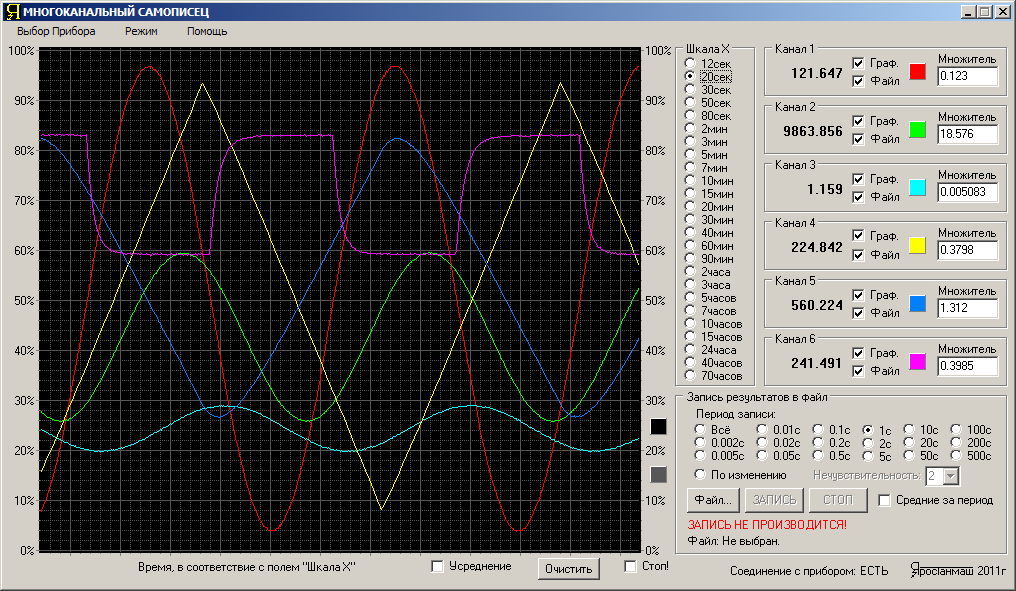
Основное назначение компьютерного интерфейса - это получение от USB-самописца потока данных, их обработка и сохранение результатов измерений в файл с заданным периодом времени. Данные из файла результатов могут быть загружены в различные программы, например Microsoft Excel, где по ним могут быть построены различные характеристики, выполнены необходимые вычисления и пр.
Дополнительная функция компьютерного интерфейса - вывод полученных данных на графики для визуального отображения в реальном времени.
Скачать и опробовать работу компьютерного интерфейса можно ниже.
Чтобы начать работать с прибором, сначала необходимо выбрать желаемый прибор из меню:
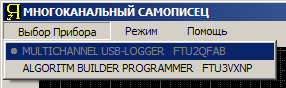
Количество пунктов в этом меню будет зависеть от количества подключенных к компьютеру USB-устройств, содержащих в своем составе чип FTDI. Из этого меню необходимо выбрать прибор с описанием "MULTICHANNEL USB-LOGGER хххххххх", где "хххххххх" - серийный номер чипа FTDI, входящего в состав USB-самописца. Серийный номер имеет различные значения для различных экземпляров прибора.
Если связь с выбранным устройством установить не удалось (например, из меню "Выбор Прибора" выбрано устройство, не являющиеся USB-самописцем), индикатор наличия связи с прибором будет иметь значение "НЕТ":
![]()
В случае успешного соединения компьютерного интерфейса с подключенным к компьютеру USB-самописцем, индикатор наличия связи с прибором примет значение "ЕСТЬ":
![]()
Теперь с помощью компьютерного интерфейса можно получать и обрабатывать данные, поступающие от USB-самописца.
На интерфейсе предусмотрено 6 областей управления входными каналами USB-самописца (по числу каналов):
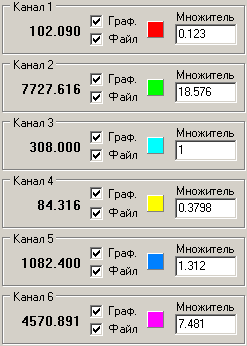
Большими цифрами отображаются текущие результаты измерений.
Результаты измерений, выводимые на экран в виде этих цифр (и сохраняемые в файл результатов), есть результаты АЦП (0...1023), умноженные на коэффициенты, введенные в окна "Множитель":
| = АЦП х |
|
Множители необходимы для перевода относительных единиц АЦП (0...1023) в физические единицы измеряемых параметров (Вольты, Амперы, градусы и пр.). Множители определяются и задаются (вводятся в окно) самим пользователем на этапе калибровки измерительных каналов USB-самописца под конкретные условия работы. О том как откалибровать измерительные каналы прибора написано ниже.
Галка ![]() разрешает (если установлена) или запрещает (если снята) отображение графика для этого канала в области построения графиков.
разрешает (если установлена) или запрещает (если снята) отображение графика для этого канала в области построения графиков.
Если галка ![]() для конкретного измерительного канала снята, график для этого канала не будет отображаться в области построения графиков. Это бывает полезно, если в конкретных условиях используются не все измерительные каналы самописца, а только часть из них, либо если хочется рассмотреть график для каждого канала отдельно от других.
для конкретного измерительного канала снята, график для этого канала не будет отображаться в области построения графиков. Это бывает полезно, если в конкретных условиях используются не все измерительные каналы самописца, а только часть из них, либо если хочется рассмотреть график для каждого канала отдельно от других.
Если все галки ![]() сняты, графики отображаться не будут и область построения графиков будет оставаться пустой.
сняты, графики отображаться не будут и область построения графиков будет оставаться пустой.
Изменять состояние галок ![]() можно в любое время. Они влияют только на отображение или скрытие графиков для различных измерительных каналов USB-самописца. На накопление данных для вывода на графики эти галки НЕ влияют. Поэтому снятие галок
можно в любое время. Они влияют только на отображение или скрытие графиков для различных измерительных каналов USB-самописца. На накопление данных для вывода на графики эти галки НЕ влияют. Поэтому снятие галок ![]() не "портит" последовательность накопленных данных для вывода на графики и "пробелов" в данных (графиках) не образуется. При следующей установке галок
не "портит" последовательность накопленных данных для вывода на графики и "пробелов" в данных (графиках) не образуется. При следующей установке галок ![]() , графики для этих измерительных каналовотображается целиком и сразу, как если бы галки
, графики для этих измерительных каналовотображается целиком и сразу, как если бы галки ![]() для них никогда и не снималась.
для них никогда и не снималась.
Галка ![]() разрешает (если установлена) или запрещает (если снята) вывод результатов измерений для данного канала в файл результатов.
разрешает (если установлена) или запрещает (если снята) вывод результатов измерений для данного канала в файл результатов.
Если галка ![]() для конкретного измерительного прибора канала снята, результаты измерений для этого канала в файл результатов не заносятся. Это бывает полезно, если в конкретных условиях используются не все измерительные каналы самописца, а только часть из них, либо когда необходимо записать в файл результатов данные только от "избранных" каналов прибора. Тогда необходимо установить галки
для конкретного измерительного прибора канала снята, результаты измерений для этого канала в файл результатов не заносятся. Это бывает полезно, если в конкретных условиях используются не все измерительные каналы самописца, а только часть из них, либо когда необходимо записать в файл результатов данные только от "избранных" каналов прибора. Тогда необходимо установить галки ![]() только для этих измерительных каналов USB-самописца.
только для этих измерительных каналов USB-самописца.
Например, если в конкретных условиях необходимо записать в файл результаты только от 2-ого и 4-ого измерительных каналов, необходимо установить галки ![]() , соответственно, только для 2-ого и 4-ого каналов самописца. Тогда файл результатов будет иметь следующий вид:
, соответственно, только для 2-ого и 4-ого каналов самописца. Тогда файл результатов будет иметь следующий вид:
ВРЕМЯ CH2 CH4
0.0000000000 394.000 608.000
0.0000011574 381.000 623.000
0.0000023148 369.000 638.000
0.0000034722 357.000 652.000
0.0000046296 346.000 667.000
Если все галки ![]() сняты, запись данных в файл результатов становится невозможной.
сняты, запись данных в файл результатов становится невозможной.
Изменение состояния галок ![]() возможно только тогда, когда запись данных в файл не производится. С началом записи результатов в файл (см. ниже) и на все время записи результатов, изменение состояния галок
возможно только тогда, когда запись данных в файл не производится. С началом записи результатов в файл (см. ниже) и на все время записи результатов, изменение состояния галок ![]() блокируется.
блокируется.
Кнопки выбора цвета графиков ![]() позволяют изменять цвета графиков для различных каналов USB-самописца. При нажатии на эти кнопки открывается стандартное меню выбора цвета,
позволяют изменять цвета графиков для различных каналов USB-самописца. При нажатии на эти кнопки открывается стандартное меню выбора цвета,
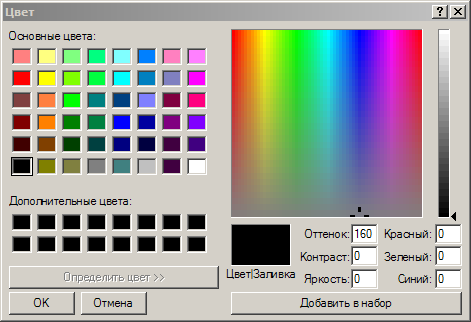
в котором можно выбрать желаемый цвет графика для данного измерительного канала.
Для визуального отображения поведения во времени измеряемых параметров на компьютерном интерфейсе USB-самописца предусмотрена область отображения графиков:
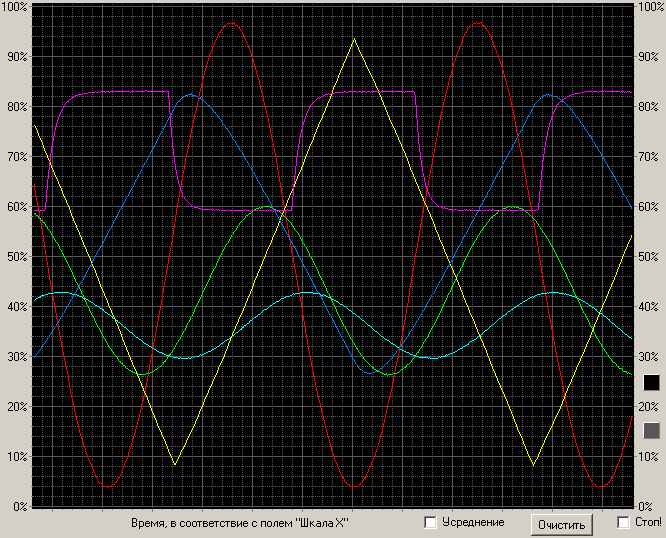
Чтобы иметь возможность видеть в области графиков несколько измеряемых параметров, которые могут иметь самые различные шкалы и физические единицы измерения, все данные на графиках по вертикальной оси отображаются в % от выбранной шкалы данного канала (по сути это результат АЦП, переведенный в %, где 0 - есть 0 %, а 1023 - есть 100%).
При работе USB-самописца новые поступающие данные "достраиваются" с правого края области построения графиков. При этом графики сдвигаются справа налево. Таким образом происходит непрерывное продвижение графиков, при этом старые (исторические) данные уходят за левую границу и там исчезают.
Для возможности изменения скорости движения графиков, существует область выбора "временно'го разрешения" графиков:
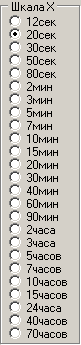
Эта область позволяет настроить "скорость прокрутки" графиков (период обновления). Ширина всей области графика (по времени) в точности соответствует выбранному значению времени в области выбора "временно'го разрешения" графиков. Чем больше значение этого времени, тем медленнее "движутся" графики (справа налево) и тем за больший период времени можно видеть на графиках состояния измеряемых параметров.
Изменять "временно'е разрешение" области графиков можно в любой момент без потери данных. Это позволяет рассмотреть более детально наиболее последние данные об измеряемых параметрах, после чего вернуться на более длительный временно'й интервал для наблюдения общей картины поведения параметров "в целом" (за более длительный период времени).
Галка ![]() позволяет включить или отключить усреднение данных при выводе на графики. Усреднение может быть полезно для зашумленных данных, чтобы устранить при выводе на графики мелкие частые колебания в измеряемых параметрах.
позволяет включить или отключить усреднение данных при выводе на графики. Усреднение может быть полезно для зашумленных данных, чтобы устранить при выводе на графики мелкие частые колебания в измеряемых параметрах.
Усреднение производится внутри каждого интервала времени, соответствующего одной точке графика по горизонтальной оси (оси времени).
|
|
|
|
Усреднение отключено |
Усреднение включено |
Кнопка ![]() позволяет очистить область графика (стереть накопленные данные) для выбранного "временно'го разрешения" графиков. При этом текущие графики из области графиков исчезают и область графиков начинает заполняться новыми данными "с нуля". Графические данные для остальных "временны'х разрешений" при этом не меняются.
позволяет очистить область графика (стереть накопленные данные) для выбранного "временно'го разрешения" графиков. При этом текущие графики из области графиков исчезают и область графиков начинает заполняться новыми данными "с нуля". Графические данные для остальных "временны'х разрешений" при этом не меняются.
Галка ![]() позволяет "заморозить" движение графиков, например, чтобы рассмотреть более внимательно необходимый момент. Если эта галка установлена, движение графиков прекращается и новые поступающие данные (для вывода на график) теряются. После снятия галки движение графиков восстанавливается, но часть данных будет безвозвратно потеряна.
позволяет "заморозить" движение графиков, например, чтобы рассмотреть более внимательно необходимый момент. Если эта галка установлена, движение графиков прекращается и новые поступающие данные (для вывода на график) теряются. После снятия галки движение графиков восстанавливается, но часть данных будет безвозвратно потеряна.
Кнопки выбора цвета фона области графиков ![]() и разметочной сетки области графиков
и разметочной сетки области графиков ![]() позволяют выбрать цвет этих элементов. При нажатии на них открываются стандартные меню выбора цвета,
позволяют выбрать цвет этих элементов. При нажатии на них открываются стандартные меню выбора цвета,
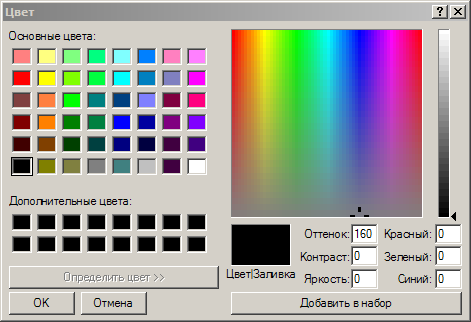
которые позволяют выбрать желаемый цвет фона области построения графиков и желаемый цвет разметочной сетки области графиков.
Важной областью компьютерного интерфейса многоканального USB-самописца является область управления записью данных в файл результатов:

Пипки выбора периода записи позволяют выбрать период записи данных в файл, т. е. определяют, как часто в файле результатов будут появляться новые строки с данными.
Так, при выборе пипки ![]() , данные в файл результатов USB-самописца будут записываться каждые 2мс, т. е. 500 раз (строк) в секунду,
, данные в файл результатов USB-самописца будут записываться каждые 2мс, т. е. 500 раз (строк) в секунду,
при выборе пипки ![]() данные в файл результатов будут записывать каждую секунду,
данные в файл результатов будут записывать каждую секунду,
а при выборе пипки ![]() данные в файл результатов будут записывать один раз более чем за 8 минут.
данные в файл результатов будут записывать один раз более чем за 8 минут.
При выборе пипки ![]() , запись данных в файл происходит со скоростью их поступления от USB-самописца (с максимально возможной скоростью). При этом частота записи данных в файл результатов составляет около 2000 строк в секунду.
, запись данных в файл происходит со скоростью их поступления от USB-самописца (с максимально возможной скоростью). При этом частота записи данных в файл результатов составляет около 2000 строк в секунду.
Ниже представлен график, построенный по данным из файла результатов USB-самописца, записанного с максимальным "разрешением" (выбрана пипка ![]() ), при подаче на один из измерительных входов прибора прямоугольного сигнала частотой 100Гц:
), при подаче на один из измерительных входов прибора прямоугольного сигнала частотой 100Гц:
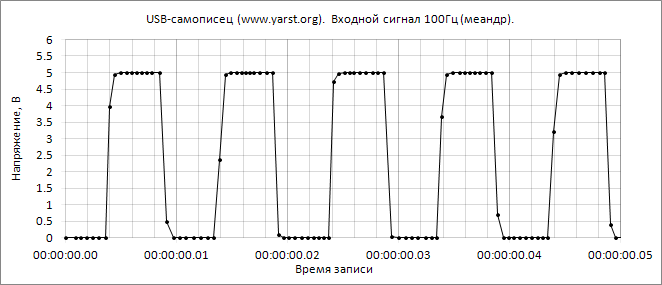
Следующий график построен по данным из файла результатов USB-самописца, записанного с максимальным "разрешением" (выбрана пипка ![]() ), при подаче на один из измерительных входов прибора прямоугольного сигнала частотой 500Гц:
), при подаче на один из измерительных входов прибора прямоугольного сигнала частотой 500Гц:
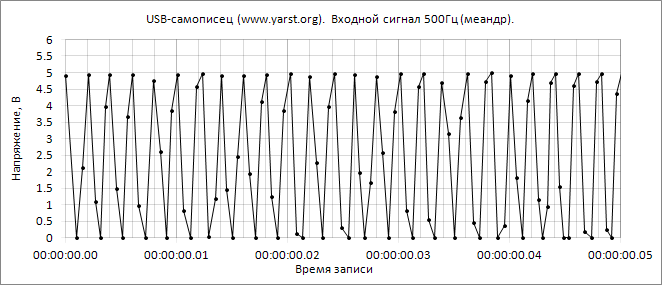
Еще один график построен по данным из файла результатов USB-самописца, записанного в тех же условиях (пипка ![]() ), при подаче на один из измерительных входов напряжения ~50Гц 220В из розетки:
), при подаче на один из измерительных входов напряжения ~50Гц 220В из розетки:
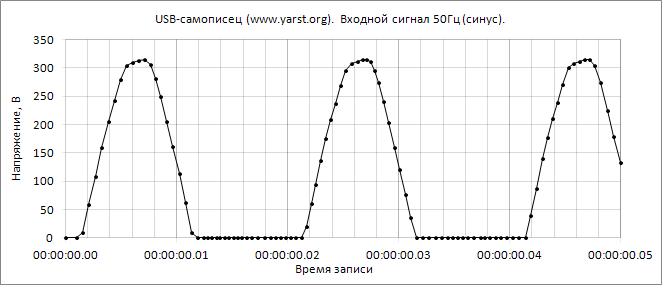
Видно, что записана только положительная полуволна синусоидального напряжения, в то время как отрицательная полуволна напряжения оказалась просто "обрезанной". Так происходит потому, что USB-самописец способен регистрировать только положительные сигналы (потенциал на входных клеммах "INх" больше потенциала на соответствующих клеммах "GNDх").
При выборе пипки ![]() , данные в файл результатов будут записываться только в тот момент, когда их значения будут изменяться. Этот режим предполагает значительную экономию "места" в файле результатов, особенно для длительных процессов, и в то же время, обеспечивает хорошую подробность записи данных в файл в случае изменения входных сигналов. Тем не менее, пользоваться данным режимом необходимо с осторожностью, т. к. он может привести к появлению определенной погрешности в записанных в файл результатах измерений.
, данные в файл результатов будут записываться только в тот момент, когда их значения будут изменяться. Этот режим предполагает значительную экономию "места" в файле результатов, особенно для длительных процессов, и в то же время, обеспечивает хорошую подробность записи данных в файл в случае изменения входных сигналов. Тем не менее, пользоваться данным режимом необходимо с осторожностью, т. к. он может привести к появлению определенной погрешности в записанных в файл результатах измерений.
Определяющим параметром в этом режиме записи результатов в файл является значение "Нечувствительности":
Значение "Нечувствительности" можно установить в диапазоне от 1 до 99, оно определяет минимально необходимую величину изменения входного сигнала (в единицах АЦП, т. е. 0...1023), при котором это изменение будет зарегистрировано и, следовательно, будет произведена запись очередной строки в файл результатов.
Всякое изменение входного сигнала, меньшее порога "Нечувствительности", останется "незамеченным", и в файл результатов записано не будет.
Таким образом, чем большее значение мы зададим для параметра "Нечувствительности", тем меньше USB-самописец будет реагировать на различные шумы во входных сигналах, но тем ниже точность (выше погрешность) записи данных в файл результатов.
Запись данных в файл результатов будет происходить всякий раз, кода будет зарегистрировано надлежащее изменение входного сигнала хотя бы на одном из измерительных каналов, для которых активирована запись данных в файл (установлена галка ![]() ).
).
Более детально работу прибора в этом режиме отражает рисунок ниже:
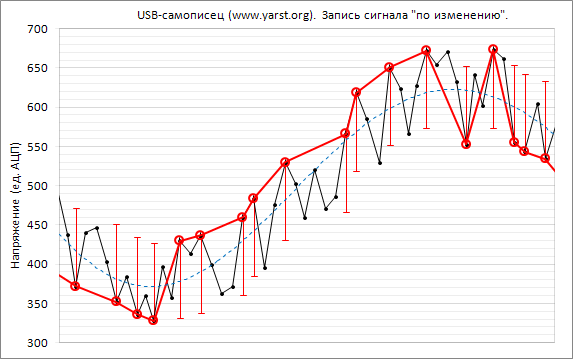
На этом рисунке:
Черная ломаная линия графика отражает поданный на один из измерительных входов USB-самописца зашумленный синусоидальный сигнал. Так он выглядит при записи данных в файл результатов в режиме ![]() .
.
Толстая красная линия отражает данные, которые будут записаны прибором в файл результатов в режиме ![]() , при установке значения "Нечувствительности" на уровне 99:
, при установке значения "Нечувствительности" на уровне 99:
![]()
Маркеры на красной линии - это данные, которые будут записаны в файл результатов в режиме ![]() при данном значении "Нечувствительности", следовательно, по данным из такого файла результатов можно будет построить только "красный" график.
при данном значении "Нечувствительности", следовательно, по данным из такого файла результатов можно будет построить только "красный" график.
Синяя штриховая линия - это среднее (настоящее) значение записанного сигнала. Видно, что оно значительно отличается от получаемого "красного" графика (в этих условиях).
Работа USB-самописца в режиме ![]() осуществляется следующим образом.
осуществляется следующим образом.
Предположим, что сначала мы имеем входной сигнал, значение которого уменьшается (см. рисунок выше).
Данные в файл результатов будут записываться всякий раз, когда на вход прибора будет поступать сигнал, имеющий меньшее значение (хотя бы на единицу АЦП), чем зарегистрированное ранее.
Предположим, что теперь наш сигнал начал возрастать.
Самописец "поймет", что входной сигнал возрастает только тогда, когда значение входного сигнала увеличится более чем на "Нечувствительность" от предыдущего зарегистрированного значения (т. е. на 99 единиц АЦП, в нашем случае). Необходимое увеличение входного сигнала для принятия решения о его возрастании отражено на рисунке выше вертикальными красными столбцами высотой 99 единиц АЦП, отложенными от предыдущих зарегистрированных значений измеряемого сигнала.
С приходом первого значения измеряемого сигнала, которое превышает этот уровень, прибор начинает считать, что входной сигнал теперь возрастает.
Теперь в файл результатов будут заноситься всякие измеренные значения, которые превышают предыдущий зарегистрированный результат хотя бы на одну единицу АЦП.
При очередной смене направления изменения входного сигнала произойдет все то же самое, но с точностью наоборот, и т. д.
Для управления непосредственно записью данных в файл результатов предусмотрены кнопки "Файл", "ЗАПИСЬ" и "СТОП":
![]()
Нажатие на кнопку "Файл..." приводит к открытию окна выбора файла для записи результатов:
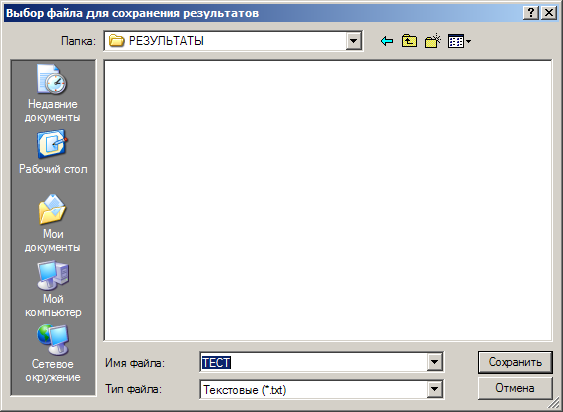
После выбора файла для записи результатов измерений и нажатии на кнопку "Сохранить", окно выбора файла закрывается, кнопка "ЗАПИСЬ" становиться доступной, а строка пути к файлу результатов, находящаяся ниже этих кнопок, начинает демонстрировать имя выбранного файла для записи результатов и путь к нему (если путь не слишком длинный):
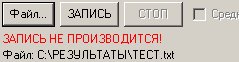
С этого момента можно начать запись данных в файл результатов путем нажатия кнопки "ЗАПИСЬ".
После нажатия этой кнопки начинается запись данных в файл с выбранными настройками периода записи, а непосредственно под кнопками управления записью появляется строка с отображением текущего времени записи данных:
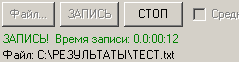
Для прекращения записи данных необходимо нажать кнопку "СТОП".
Вначале и в конце файла результатов добавляются строки, в которых сохраняется моменты начала и окончания записи данных, например:
11.02.2011 17:25:49 ЗАПИСЬ НАЧАТА
ВРЕМЯ CH1 CH2 CH3 CH4 CH5 CH6
0.0000000000 77.613 7374.672 1.159 199.508 733.408 282.935
0.0000115741 57.564 7374.672 1.159 57.125 736.032 282.537
0.0000231481 46.494 7374.672 1.159 174.328 732.096 283.334
11.02.2011 17:25:52 ЗАПИСЬ ОСТАНОВЛЕНА
Галка "Средние за период"
![]()
позволяет записывать в файл усредненные результаты измерений. Усреднение производится за выбранный период записи данных в файл. Так, если выбран период записи данных в файл результатов 1 сек (![]() ), то все поступившие от USB-самописца данные за этот период будут усреднены и по его истечению записаны в файл результатов.
), то все поступившие от USB-самописца данные за этот период будут усреднены и по его истечению записаны в файл результатов.
В режимах ![]() и
и ![]() функция усреднения не работает.
функция усреднения не работает.
Для ознакомления с функциями компьютерного интерфейса USB-самописца предусмотрен демонстрационный режим работы компьютерного интерфейса. Включить этот режим можно выбрав пункт меню "Режим", затем пункт "Демо":
В демонстрационном режиме вместо данных, поступающих от USB-самописца, используются демонстрационныетданные, генерируемые специальным демонстрационным алгоритмом. В остальном все функции компьютерного интерфейса полностью аналогичны работе с реальным прибором.
При этом, как и при "нормальной работе", можно выводить данные на графики, менять "временно'е разрешение" области построения графиков, усреднять результаты измерений, а также записывать данные в файл результатов с различными периодами времени и настройками.
Следует отметить, что скорость генерации демонстрационных данных будет зависеть от производительности компьютера, на котором запускается компьютерный интерфейс, и точность (по времени) отображения таких данных на графиках и при записи в файл результатов может быть очень низкая.
При работе с реальным прибором, компьютерный интерфейс получает данные о "временны'х отметках" из самого прибора, поэтому точность (по времени) отображения данных на графиках и при записи в файл результатов не зависит от производительности компьютера, на котором запускается компьютерный интерфейс, и на любом компьютере определяется только точностью измерения времени самим самописцем (погрешность отсчета времени USB-самописца не более 0.01%).
Скачать и опробовать работу компьютерного интерфейса можно здесь: MCL.rar (365кБ) (последнее обновление 12.02.2011г).
Данный архив следует распаковать на диск, допускающий перезапись файлов (например, жесткий диск или флешку). Структура файлов в архиве следующая:
MCL (папка)
MCL.exe (собственно, компьютерный интерфейс к USB-самописцу);
Settings.bin (файл, сохраняющий настройки компьютерного интерфейса);
devcon.exe (специальная программа, помогающая компьютерному интерфейсу работать с USB-портом компьютера).
Меню "Помощь" содержит единственный пункт "О программе":
При выборе этого пункта открывается окно "О программе", в котором представлены сведения о компьютерном интерфейсе и контактные данные его разработчика:

ПРОВЕДЕНИЕ ПРОЦЕДУРЫ КАЛИБРОВКИ ИЗМЕРИТЕЛЬНЫХ КАНАЛОВ USB-САМОПИСЦА.
Процедуру калибровки необходимо проводить всякий раз, когда на измерительный вход USB-самописца подключается новый источник сигнала.
Калибровка позволяет настроить работу конкретного измерительного канала USB-самописца таким образом, чтобы результат измерений, отображаемый на компьютерном интерфейсе и заносимый в файл результатов, был выражен в реальных физических единицах измеряемых параметров (Вольты, Амперы, градусы и др.).
Для примера, выполним процедуру калибровки для канала №3 прибора.
Условия: необходимо измерять напряжения, изменяющиеся в диапазоне от 0 до 5В.
Для этого, коэффициент деления делителя входного напряжения выбирается таким, чтобы диапазон измерения для данного канала соответствовал диапазону подаваемого на вход измеряемого напряжения.
В случае максимального входного напряжения 5В нам подойдет коэффициент деления 1 : 4.8, что сделает входной диапазон для данного канала USB-самописца равным 0 ... 5.3В.
Далее, в компьютерном интерфейсе установим множитель для этого канала, равный единице:
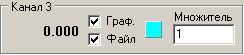
Теперь подадим на вход прибора тестовый сигнал - постоянное напряжение известного значения (например, от источника питания постоянного тока или, например, от батарейки). Желательно, чтобы подаваемое напряжение находилось вблизи верхней границы выбранного диапазона измерений. В нашем случае тестовое напряжение составит 4.58 В. Посмотрим на результат измерений:
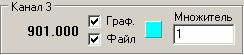
Теперь нам необходимо ввести такое значение множителя, при котором результат измерения, отображаемый на компьютерном интерфейсе, составит 4.58. Для расчета коэффициента необходимо воспользоваться приведенной ниже формулой:
Множитель = Тестовое напряжение / Результат при множителе, равном единице
В нашем случае:
Множитель = 4.58 / 901 = 0.005083.
Вводим полученное значение множителя (0.005083) в поле "Множитель", после чего наблюдаем результат измерения входного напряжения в реальных единицах - Вольтах:
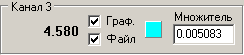
Теперь и на самом компьютерном интерфейсе, и при записи данных в файл, результаты измерений будут выражены в Вольтах.
На этом процедура калибровки данного измерительного канала USB-самописца окончена.
ПРИМЕР ОТКРЫТИЯ И ОБРАБОТКИ ДАННЫХ, ПОЛУЧЕННЫХ ОТ USB-САМОПИСЦА В ПРОГРАММЕ MICROSOFT EXCEL.
В данном разделе рассмотрена процедура открытия файла результатов измерений от USB-самописца в программе Microsoft Excel 2010.
Для ознакомления с процедурой открытия похожего файла результатов в программе Microsoft Excel 2003, обратитесь к странице Анализатор Элементов Питания. Многоканальный.
Для примера возьмем файл с результатами измерений, в которые были записаны данные при измерении входного напряжения ~50Гц 220В из розетки (см. выше). Сам файл результатов выглядит так:
11.02.2011 6:45:27 ЗАПИСЬ НАЧАТА
ВРЕМЯ CH6
0.0000000000 0.000
0.0000000116 0.000
0.0000000180 9.564
0.0000000244 59.377
0.0000000309 107.595
0.0000000373 159.799
и т. д.
Скачать этот файл, чтобы опробовать работу с ним можно здесь: 50ГцСИНУС.txt (17.3кБ).
Для получения хороших результатов, открывать файл с данными от USB-самописца в программе Microsoft Excel нужно в последовательности, представленной далее.
Сначала необходимо запустить саму программу Microsoft Excel:
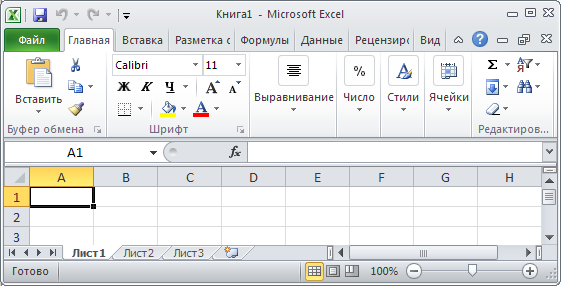
Теперь нажмем зеленую вкладку "Файл". После этого вид программы меняется:
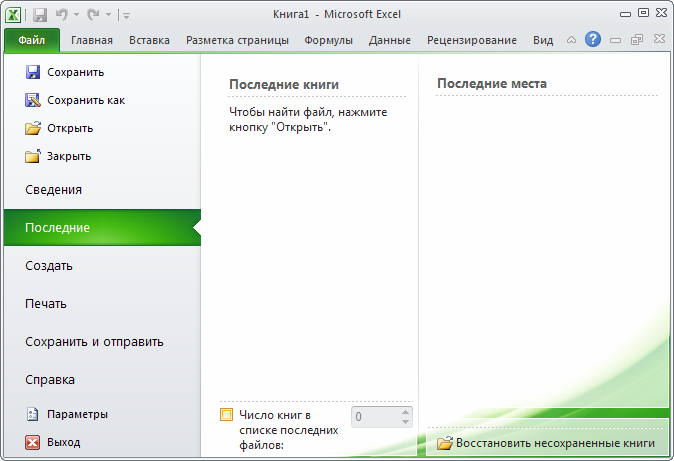
Нажимаем кнопку "Открыть":
В открывшемся окне выбора файла внизу окна выбираем "Тип файлов" - Все файлы (*,*):
Указываем путь к нашему файлу результатов от USB-самописца:
Нажимаем кнопку "Открыть".
В появившемся окне выбираем "Формат файла:" - 1251 : Кириллица (Windows):
Нажимаем кнопку "Далее >".
В следующем окне:
устанавливаем галку "пробел", нажимаем кнопку "Далее >". В следующем окне:
без всяких изменений нажимаем кнопку "Готово". Теперь наш файл результатов открыт в программе Microsoft Excel:
Однако, столбец с представлением времени продолжает иметь "бесчеловечный" вид.
Чтобы отображение значений времени приняло "человеческий" вид, необходимо навести курсор мыши на прямоугольник "А" (что над первым столбцом) (при этом курсор примет вид маленькой черной "стрелки вниз"), нажать правую кнопку мыши, и в открывшемся меню выбрать пункт "Формат ячеек...":
Откроется окно настройки формата ячеек:
Если нам достаточно представления времени в виде 12:34:56, тогда выбираем в списке "Числовые форматы:" пункт "Время", а в списке "Тип:" выбираем желаемый формат отображения времени.
Для длительных процессов, превышающих по времени одни сутки, рекомендую выбирать формат "37:30:55", как на рисунке ниже:
Нажимаем кнопку "ОК" и видим, что теперь наш столбец времени принял "человеческий вид":
Если отображения времени с точностью до секунд недостаточно (как в нашем случае), можно настроить формат отображения времени с точностью до миллисекунд. Для этого снова необходимо вызвать окно "Формат ячеек". В списке "Числовые форматы:" выбираем пункт (все форматы), в списке "Тип:" выбираем пункт "мм:сс.0":
В строке "Тип:"
можно задать нужный формат вывода времени. Если задать три нуля в конце:
отображение времени будет с точности до миллисекунд. Если вначале добавить буквы "дд.чч:",
то отображения времени дополнится часами и сутками.
После нажатия кнопки "ОК" отображение времени примет заданный вид:
Теперь результаты измерений могут быть обработаны, построены нужные графики, выполнены необходимые расчеты:
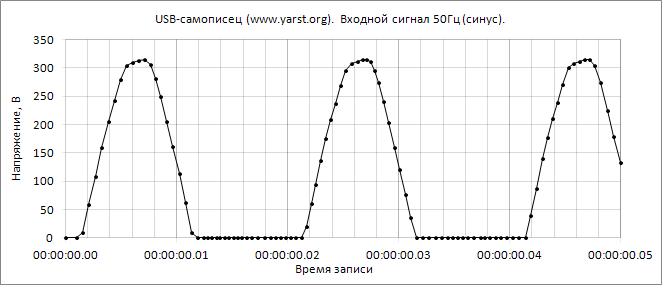
При возникновении вопросов и для заказа прибора обращайтесь на почтовый ящик Адрес электронной почты защищен от спам-ботов. Для просмотра адреса в вашем браузере должен быть включен Javascript..